Если вы являетесь поклонником продуктов Apple, вы должны знать кое-что об iCloud . Или, может быть, вы уже синхронизировали свое iDevice с iCloud, чтобы иметь легкий доступ к некоторым важным файлам, даже не имея под рукой конкретного устройства. Или, возможно, вы привыкли полагаться на связку ключей iCloud , чтобы отслеживать важные учетные записи и пароли и при необходимости автоматически заполнять их, чтобы вы не запутались в этой информации. Но поскольку вы знаете, что на своем iPhone и iPad можно установить пароль ограничения для осуществления родительского контроля над своими детьми, задумывались ли вы когда-нибудь о принятии мер для защиты своего iCloud? В противном случае ваш iCloud может быть легко взломан и использован хакерами! Что касается защиты вашего iCloud, вы можете сделать как минимум две вещи: настроить двухфакторную аутентификацию и навсегда удалить личные файлы из вашего iCloud.
Бонусная статья: Как поддерживать здоровье устройства iOS ?
Чтобы защитить ваш iCloud от взлома, необходимо выполнить двухфакторную аутентификацию, чтобы обеспечить безопасность вашего iCloud.
- Перейдите в раздел «Мой Apple ID» > «Управление своим Apple ID» . И войдите в систему . Затем перейдите к «Выбрать пароль и безопасность» > «Двухэтапная проверка» . После этого нажмите Get Stared .
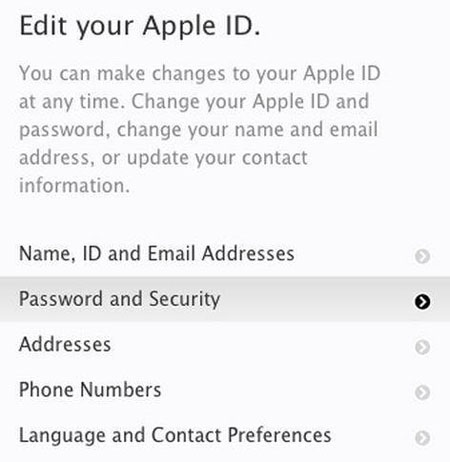
- В следующий раз, когда вы войдете в систему со своим Apple ID, вы получите пароль на одном из ваших устройств, который необходимо ввести для успешного входа в систему, чтобы можно было лучше гарантировать безопасность вашего iCloud и iDevice.
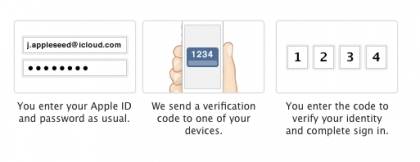
Вы, наверное, слышали, как просочились фотографии некоторых знаменитостей, таких как Дженнифер Лоуренс. И если вы не хотите пострадать от таких происшествий, вам предлагается удалить из iCloud личные файлы, такие как фотографии, одним щелчком мыши. Вы можете удалять фотографии из общего потока или из потока фотографий по своему усмотрению.
1. Удалите фотографии из общего потока.
> Перейдите в приложение «Фото» и прокрутите вниз до нижней части экрана. Вы найдете значок «Поделиться» и нажмите на него.
> Теперь вы увидите общий поток фотографий в главном интерфейсе. Затем вы можете удалить все общие потоки или выборочно удалить общий поток по своему усмотрению.
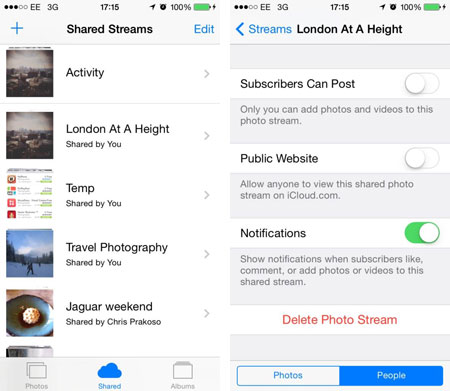
2. Удалить фотографии из фотопотока
> Перейдите в приложение «Фотографии» на своем iPhone и нажмите значок «Альбом» внизу.
> Затем найдите папку « Мой фотопоток» и выберите все изображения в папке, чтобы удалить все.
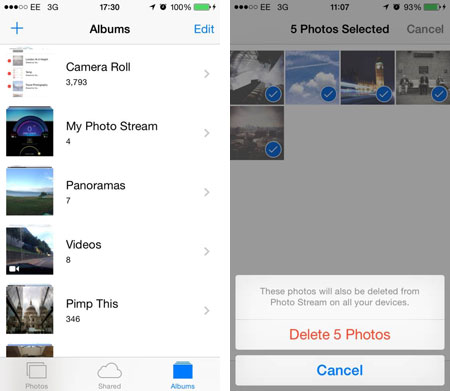
После того, как вы удалите все следы фотографий iPhone, все фотографии, которые вы синхронизировали с iCloud, исчезнут из iCloud навсегда. Тогда вам не придется беспокоиться об утечке фотографий по разным причинам.
Слова в конце:
Чтобы создать резервную копию файлов iPhone, вам нужно найти более безопасное место, например внешний жесткий диск или компьютер, для сохранения важных файлов. Здесь этот Coolmuster iOS Assistant позволяет вам переносить любые файлы с вашего iDevice на внешний жесткий диск или компьютер ( Windows или Mac ) одним щелчком мыши. Более того, это программное обеспечение полностью совместимо со всеми поколениями iPhone, iPad и iPod!
Похожие статьи: